Microsoft Teams se află în marile ligi de colaborare și software de comunicare, în special pentru echipele îndepărtate. Instrumentul are o grămadă de caracteristici și funcționalități uimitoare utilizate zilnic de peste 100 de milioane de oameni. În schimb, există un aspect enervant al aplicației, care este la fel de temut de milioane de utilizatori: Microsoft Teams se lansează automat ori de câte ori porniți computerul.
Funcția de pornire automată are cazuri de utilizare valabile și beneficii, în special pentru oameni folosind aplicația pe un computer de lucru dedicat. Dacă preferați să nu apară Microsoft Teams pe computerul dvs. personal (Windows sau Mac), vă vom arăta cum să opriți Microsoft Teams să se deschidă mai jos.
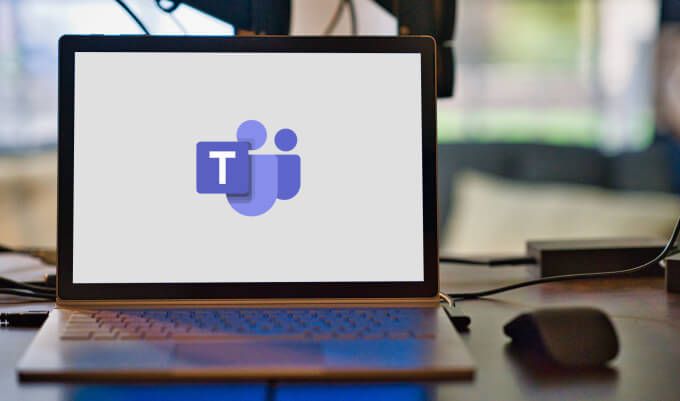
Cum să opriți deschiderea echipelor Microsoft pe Windows
Există mai multe modalități de a împiedica deschiderea automată a Microsoft Teams atunci când porniți computerul Windows ›. Verificați-le.
1. Din meniul Setări Microsoft Teams
Cel mai simplu mod de a opri Microsoft Teams să se lanseze automat este din meniul Setări al aplicației. Deschideți Microsoft Teams, faceți clic pe pictograma profildin colțul din dreapta sus și selectați Setări.
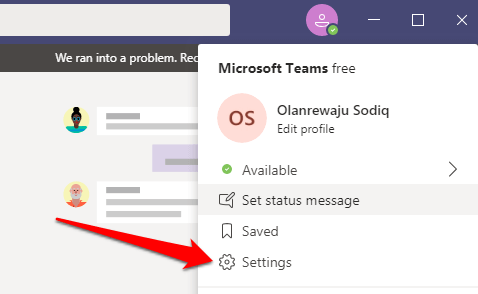
În secțiunea General, debifați Pornirea automată a aplicațieiopțiune.
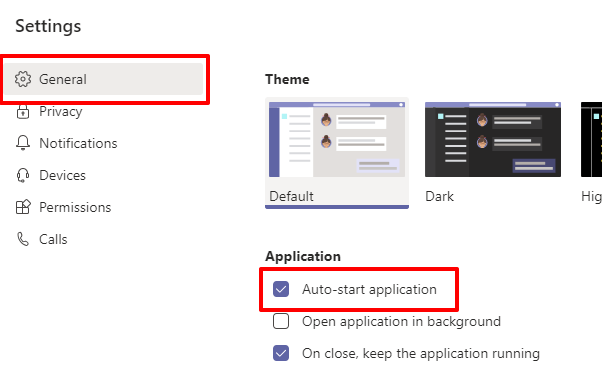
Sfat suplimentar:Vă recomandăm, de asemenea, să debifați opțiunea pe care scrie La închidere, mențineți aplicația în funcțiune. Acest lucru va împiedica Microsoft Teams să consume energie și memorie CPU atunci când nu utilizați aplicația. De asemenea, va economisi durata de viață a bateriei computerului.
In_content_1 all: [300x250] / dfp: [640x360]->2. Din Windows App Startup Settings
Windows are o secțiune din meniul Settings dedicată gestionării aplicațiilor de pornire. Deschideți Setările Windows și navigați la Aplicații>Pornire. Parcurgeți aplicațiile din secțiunea Startup Apps și dezactivați Echipele Microsoft.

3. Din Task Manager
Pe lângă furnizarea de informații despre performanță (de programe, procese și servicii), Managerul de activități Windows are și o secțiune Startup în care puteți gestiona aplicații care rulează la pornire. Lansați Task Manager (Control + Shift + Esc)și accesați fila Startup. Selectați Echipe Microsoftdin listă și faceți clic pe Dezactivareîn colțul din dreapta jos al ferestrei Manager activități.
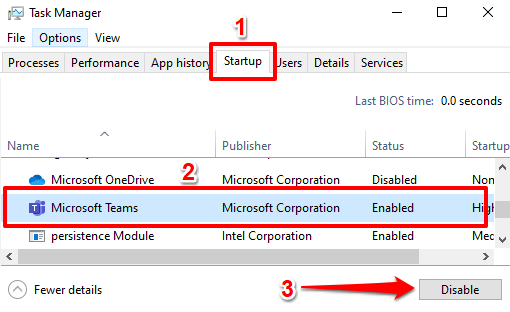
4. Din bara de activități
Metodele de mai sus vor opri cu siguranță Microsoft Teams să se deschidă automat, dar aceasta este o altă metodă interesantă care merită cunoscută. Închide forțat Microsoft Teams și redeschide aplicația. Când aplicația se pregătește să înceapă, faceți clic dreapta pe Sigla echipelorde pe bara de sistem.
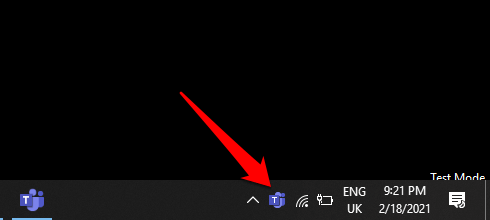
Plasați cursorul pe Setăriși alegeți Nu porniți automat echipele.
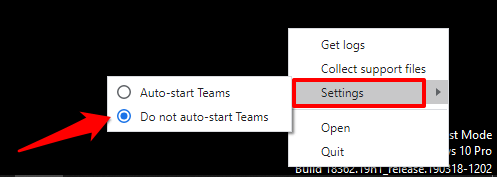
Notă:Dacă nu găsiți pictograma Echipe în tava de sistem, verificați zona de depășire - faceți clic pe pictograma săgeată în sus pentru a afișa pictogramele ascunse. Faceți clic dreapta pe pictograma Echipe și urmați pașii de mai sus pentru a dezactiva funcționalitatea de pornire automată a aplicației.
5. Din Editorul de registry
Windows creează un fișier de registry pentru programele de pornire de pe computer. Puteți opri deschiderea automată a unei aplicații ștergând fișierul de pornire din registrul Windows. Urmați pașii de mai jos pentru a șterge fișierul de pornire Microsoft Teams.
Notă:Înainte de a continua, vă recomandăm să faceți o copie de rezervă a registrului Windows. Dacă ștergeți un fișier din greșeală, îl puteți recupera cu ușurință, restaurând registrul din copia de rezervă pe care ați făcut-o.
1. Lansați caseta Windows Run (cheie Windows + R), tastați regeditîn caseta de dialog și faceți clic pe OK.
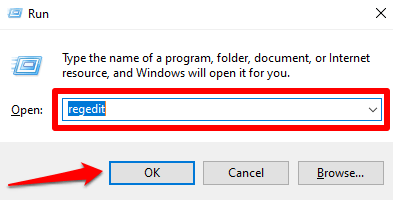
2. Tastați sau lipiți directorul de mai jos în bara de adrese a Editorului de registru și apăsați pe Enter
HKEY_CURRENT_USER \ Software \ Microsoft \ Windows \ CurrentVersion \ Run
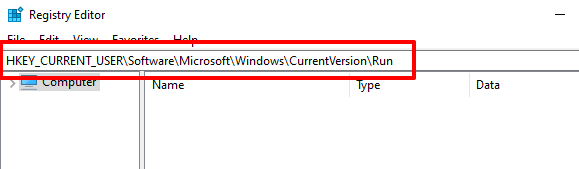
3. Faceți clic dreapta pe fișierul de pornire al echipelor (com.squirrel.Teams.Teams) și faceți clic pe Ștergeți.
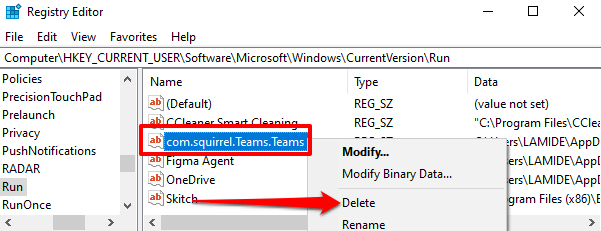
Dezactivați Microsoft Teams Auto-Start pe Mac
La fel ca Windows, există, de asemenea, mai multe moduri de a opri Microsoft Teams să se deschidă automat pe macOS (MacBook sau iMac).
1. Din Preferințe sistem
Aceasta implică eliminarea Microsoft Teams din lista de aplicații care se deschid automat la conectare. Accesați Preferințe sistem>Utilizatori și grupuriși selectați numele contului dvs. în secțiunea Utilizator curent.
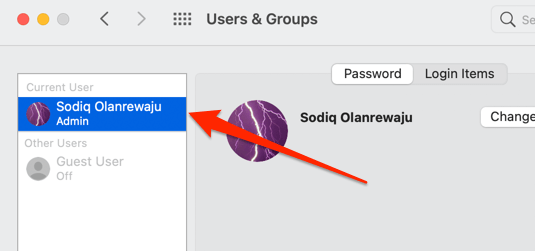
Accesați fila Elemente de conectare, selectați Echipe Microsoftdin listă și faceți clic pe
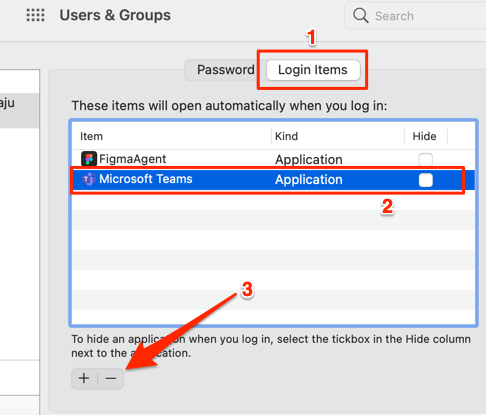
Acest lucru va elimina echipele din aplicațiile permise să pornește automat când te conectezi la computerul tău Mac.
2. Din setările în aplicație ale Microsoft Teams
Pe lângă dezactivarea pornirii automate a Microsoft Teams la nivel de sistem macOS, este de asemenea important să dezactivați pornirea automată în cadrul aplicației. În caz contrar, Echipele Microsoft pot reactiva funcția de pornire automată și reveniți la lista Elementelor de conectare după ceva timp.
Deschideți Microsoft Teams, faceți clic pe pictograma profildin colțul din dreapta sus, și selectați Setări.
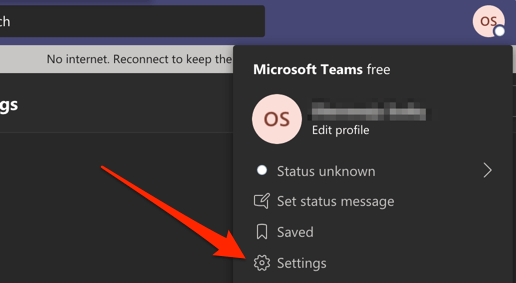
În secțiunea General, debifați Pornire automată a aplicației.
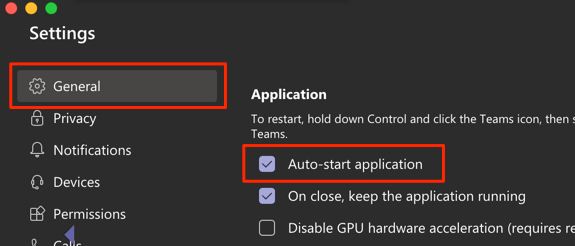
După cum sa menționat mai devreme (în secțiunea Windows), trebuie să debifați și La închidere, păstrați aplicația care ruleazăopțiune. Dacă îl lăsați activat, Microsoft Teams va consuma energie CPU, memorie și baterie în fundal, chiar și atunci când aplicația nu este utilizată.
Microsoft Teams încă se deschide automat? Sfaturi de depanare pe care să le încercați
Dacă metodele enumerate mai sus se dovedesc a fi avortate, depanați Microsoft Teams și computerul dvs. folosind sfaturile de mai jos și încercați din nou.
1 Actualizați Microsoft Teams
Microsoft Teams poate funcționa defectuos dacă versiunea instalată pe computerul dvs. este depășită sau este plină de erori software. Actualizați aplicația și încercați din nou să dezactivați funcția de pornire automată. Lansați echipe, faceți clic pe pictograma profilși selectați Căutați actualizări.
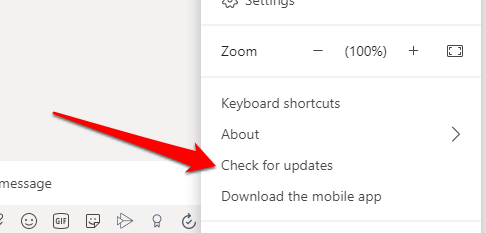
Dacă există o actualizare disponibilă, Microsoft Teams o va descărca în fundal. Vi se va solicita să reîmprospătați aplicația pentru a instala actualizarea.
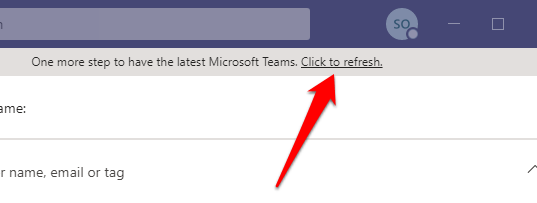
2. Reinstalați Teams
Dacă Teams este actualizat, dar continuă să se deschidă automat în ciuda dezactivării repornirii automate, dezinstalați aplicația, reporniți computerul și descărcați o copie nouă din Centrul oficial de descărcare Microsoft Teams.
3. Actualizați computerul dvs.
Bugurile din sistemul de operare al computerului dvs. pot afecta comportamentul și performanța unei aplicații. Prin urmare, asigurați-vă întotdeauna că computerul dvs. este actualizat. Accesați Setări>Actualizare și securitate>Actualizare Windowspentru a actualiza un dispozitiv Windows sau Preferințe sistem>Actualizare softwarepentru a actualiza un Mac.
Încetează amenințarea de pornire automată Microsoft Teams
Teams nu este singura aplicație Microsoft care pornește automat în mod implicit ; Internet Explorer și Edge se deschid automat când porniți computerul. De ce Microsoft face acest lucru nu este important. Ceea ce contează este că utilizatorii au libertatea de a dezactiva funcția. Spuneți-ne care dintre metode a făcut trucul pentru dvs.